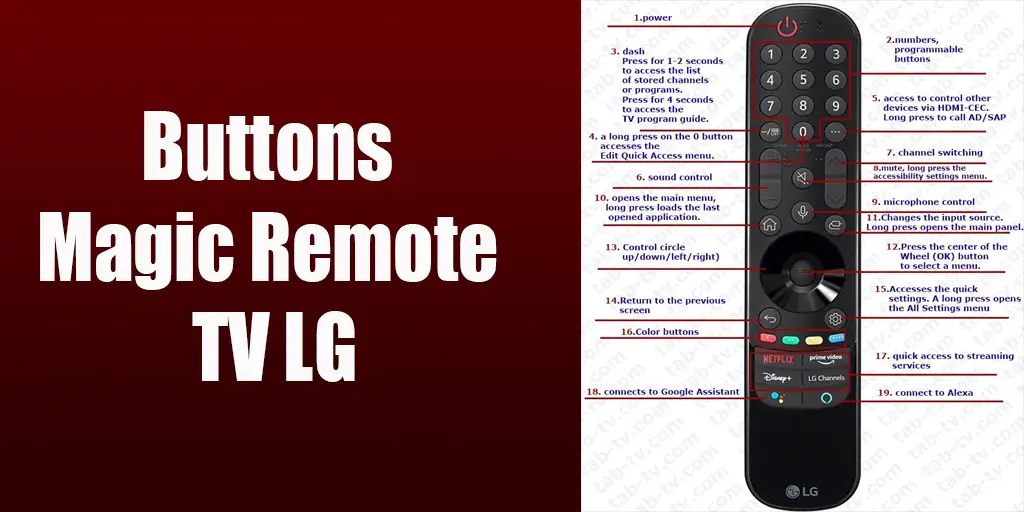Det spesielle med Magic Remotes er at de bruker en infrarød sender og Bluetooth for å styre TV-en. Kontrollkommandoene dupliseres, men stemmestyring, søk og pekestyring fungerer bare via Bluetooth. En nøkkelfunksjon i fjernkontrollen er «horoskop»-teknologi, som bruker romlig sporing for å styre pekeren på skjermen. For 2021 har designet på Magic Remote blitt oppdatert, og knappefunksjonene har blitt noe endret. Noen av knappene på Magic Remote har flere funksjoner, avhengig av hvor lenge du trykker på dem.
Forklaring av tilordning av knappene på LG TV-fjernkontrollen
Bildet nedenfor viser plasseringen og funksjonen til hver knapp på fjernkontrollene AN-MR21, AN-MR22 og AN-MR23, AN-MR24.

En komplett guide til funksjonaliteten til Magic AN-MR21, AN-MR22 og AN-MR23 fjernkontrollknapper.
- Strømknapp: Brukes til å slå TV-en av og på, den har en innebygd LED som blinker når en knapp trykkes, og signaliserer fjernkontrolldrift og kommandooverføring.
- Tallknapper (0-9): For å legge inn tall. Et langt trykk på disse knappene kan få opp en programmert signalkilde eller applikasjon (programmerbar via Quick Access). Når du ser på TV, brukes de til å velge en kanal. Dobbelttrykk på «9» får tilgang til hurtighjelp.
- -/Listeknapp: Ved kort trykk legges det inn en strek (f.eks. for kanal 1-5). Et trykk på 1-2 sekunder gir tilgang til lagrede kanaler eller programmer, og et lengre trykk åpner TV-programguiden.
- 0/Rask tilgang: Et langt trykk på «0» lar deg programmere knappene 1-8 for rask tilgang til applikasjoner eller kilder. Knapp 9 er programmert for rask tilgang til assistenten.
- Tre-posisjonsknapp (…): Et kort trykk åpner flere fjernkontrollfunksjoner, for eksempel å kontrollere en set-top-boks eller lydplanke via HDMI-CEC. Et 2-sekunders trykk aktiverer video/lydbeskrivelsesfunksjonen (avhengig av land). Et 5-sekunders trykk aktiverer SAP-funksjonen (Secondary Audio Program), hvis støttet kan du bytte til et annet kringkastingsspråk eller lydspor.
- Volum (+/-): Justerer volumet på TV-en.
- Kanal opp/ned (∧∨): Bytte TV-kanaler.
- Demp: Slår av lyden. Et langt trykk gir tilgang til tilgjengelighetsinnstillingene, og gjentatte trykk (4-5 ganger) viser TV-informasjon og noen innstillinger.
- Mikrofon: Aktiverer fjernkontrollens innebygde mikrofon for stemmegjenkjenning og bruk med taleassistenter eller når du søker på Internett.
- Hjem: Åpner hovedmenyen, langt trykk starter den siste åpne applikasjonen (hurtigstart av siste aktive applikasjon).
- Inngang: Velger kilden til inngangssignalkilden (HDMI, antenne, USB) Langt trykk åpner hovedpanelet.
- Hjul (trykk OK): Brukes til å raskt flytte opp og ned på skjermen. Ved å trykke på denne knappen aktiveres et valg, fungerer på samme måte som Enter på en datamaskin.
- Kontrollsirkel (opp/ned/venstre/høyre): Trykk på opp-, ned-, venstre- eller høyre-knappene for å bla gjennom menyene. Hvis du trykker på knappene mens pekeren er i bruk, vil pekeren forsvinne fra skjermen og Magic Remote vil fungere som en vanlig fjernkontroll. Rist Magic Remote til venstre og høyre for å få pekeren til å dukke opp igjen på skjermen.
- Tilbake : Går tilbake til forrige skjermbilde. Et langt trykk på Tilbake-knappen. Tømmer skjermindikatorene og går tilbake til siste inndatavisning.
- Innstillinger : Får tilgang til hurtiginnstillinger. Langt trykk åpner menyen Alle innstillinger.
- Fargede knapper på fjernkontrollen : Får tilgang til spesialfunksjoner i enkelte menyer. Langt trykk på den røde knappen – Avhengig av land kan den stilles inn på følgende funksjoner. Starter opptaksfunksjonen, starter videostrømmetjenesten og åpner brukermanualen.
- 4 knapper : for rask tilgang til strømmetjenester
- Knapp med : 4 fargede sirkler – kobles til Google Assistant,
- Knapp med blå sirkel : tilkobling til Alexa.
Fargede knapper på Magic Remote-fjernkontrollen
De fire fargede knappene på LG-fjernkontroller skaper ofte forvirring blant brukerne på grunn av deres uklare funksjon.
Opprinnelig ble disse knappene brukt til å navigere i tekst-TV, en informasjonstjeneste som gikk forut for internett. De gjorde det mulig å raskt bytte mellom tekst-TV-sider. Med internettets fremvekst og tekst-TV-tjenestens avvikling ble imidlertid deres primære formål foreldet. På moderne LG-TV-er brukes disse knappene noen ganger til å kontrollere undermenyer eller apper.
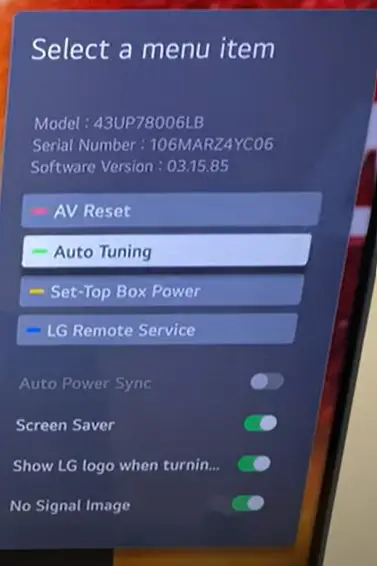
Programmering av knappene 1–8 på LG Magic Remote
LG Magic Remote-fjernkontrollen lar deg konfigurere knappene for rask tilgang til favorittapper eller inndataenheter, noe som gjør TV-styringen mer praktisk.
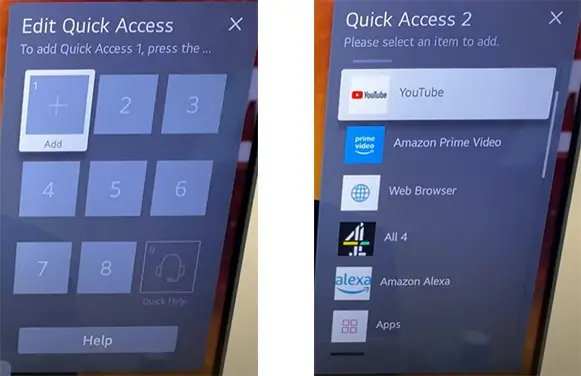
For å programmere en knapp, følg disse trinnene:
- Åpne programmeringsmenyen: Trykk og hold nede “0”-knappen på fjernkontrollen. Hurtigtilgangsmenyen åpnes og viser åtte programmerbare knapper (fra 1 til 8).
- Velg en knapp for konfigurering: Bruk rullehjulet eller skjermpekeren til å velge knappen du vil programmere (for eksempel knapp 1). Bekreft valget ditt ved å trykke på rullehjulet eller OK-knappen. Den valgte knappen går inn i standby-modus for å tilordne en kommando.
- Tilordne en funksjon til knappen: Velg appen eller inndataenheten du vil tilordne til knappen, for eksempel YouTube. Når ønsket alternativ er markert, trykk på rullehjulet for å lagre kommandoen til den valgte knappen.
Funksjoner for knappene på Magic Remote MR20-MR16 (2020–2016)
Fjernkontroller fra perioden 2016–2020 har identisk funksjonalitet, men er ikke bakoverkompatible med eldre modeller.
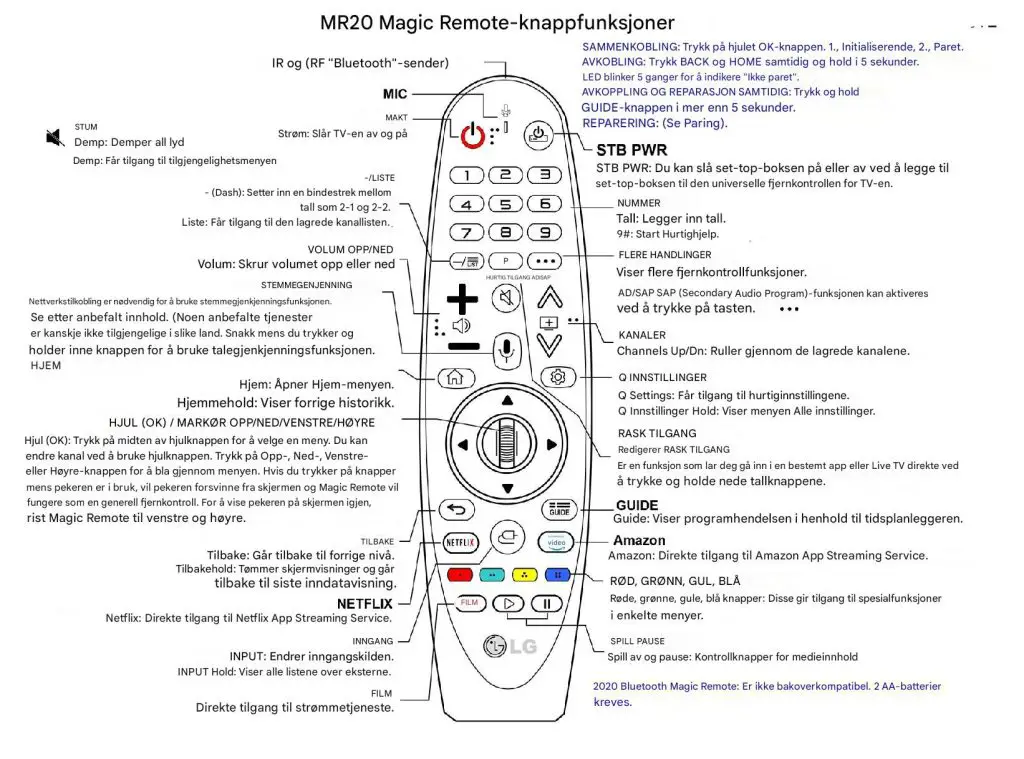
Hovedtrekk ved MR16-MR20-fjernkontroller sammenlignet med nyere versjoner
- STB PWR-knapp: Denne knappen gjør det mulig å raskt slå av eller på eksterne enheter som er koblet til via HDMI. For å bruke denne funksjonen må HDMI CEC være aktivert på TV-en. Dette forenkler styringen av eksterne enheter med TV-fjernkontrollen, samtidig som standard driftsmodus opprettholdes.
- Guide-knapp: Designet for brukere som ser på TV via antenneinngang, gir denne knappen umiddelbar tilgang til programinformasjon. Den er spesielt nyttig for de som er avhengige av antennesendinger.
- Movies-knapp: Denne knappen gir direkte tilgang til installerte apper på TV-en uten å måtte navigere gjennom flere trinn.
- Play Pause-knapp: Uunnværlig for streaming-entusiaster, denne knappen lar deg enkelt pause og gjenoppta streaminginnhold, noe som gir brukerne bedre kontroll over seeropplevelsen.